갤럭시 수리 시 수리 모드를 사용하여 안전하게 개인 정보를 보호하세요.
- 날짜 2023-05-01
- 조회수 104,086
갤럭시, 수리 모드의 임시 클라우드 백업 기능은 무엇인가요?
갤럭시, 수리 모드에서 백업된 데이터 복원은 어떻게 하나요?
개인적인 대화와 갤러리 안에 있는 나만의 사진첩과 사진들, 민감한 금융 정보 앱과 인증서, 중요한 영상과 녹음파일 등 온갖 개인 정보가 가득한 나의 휴대전화를 다른 사람에게 맡길 때 너무 불안하죠?
이럴 때 수리 모드를 사용하면 안심할 수 있어요.
수리 모드란?
갤럭시 휴대전화를 수리할 때 개인의 사진이나 자료가 유출되지 않도록 고객의 개인정보 보호를 강화하는 기능으로 사용자가 직접 개인 정보(사진이나 자료)가 유출되지 않도록 설정하는 모드입니다.
※ 삼성 서비스센터에 수리를 맡기기 전 사진, 메시지, 계정 등 개인 정보 유출 없이 안심하고 수리할 수 있도록 수리 모드를 실행하기를 권장합니다.
고객님의 소중한 데이터를 보호하기 위하여 잠금 정보(패턴, PIN, 비밀번호)를 요구하거나 받지 않습니다.
수리 모드 주요 기능
- 고객 데이터 보호 : 사진/동영상, 연락처/메시지/ 통화 이력 등
- 앱 사용 제한 : 기본 설치된 앱만 사용 가능
- 설정 방법 : 설정 > 디바이스 케어 > 수리 모드
- 지원 가능 모델 : 2020년 상반기 출시 모델부터(갤럭시 S20 ~) & 안드로이드 13 OS 이상
수리 모드 설정 방법
1단계) 설정 앱을 열어 디바이스 케어로 진입합니다.
2단계) 수리 모드를 선택하고 켜기를 누릅니다.
3단계) 다시 시작을 누르면 수리 모드로 재부팅됩니다.
※ 잠금 화면이 설정되어 있지 않을 경우, 수리 모드 켜기 시 잠금 화면 설정으로 이동하며, 잠금 설정 후 수리 모드 켜기가 가능합니다.
※ 수리 모드 종료 시 잠금 해제가 필요합니다. 설정한 암호를 꼭 기억해 주세요.
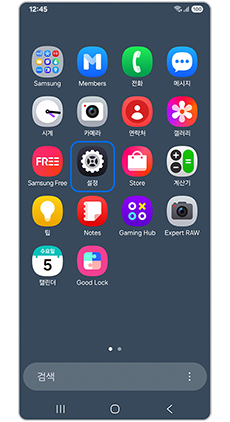
① 설정
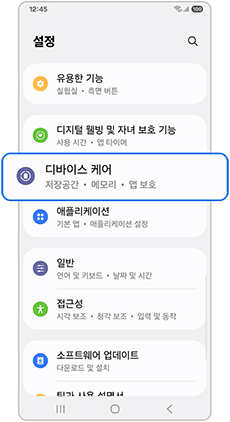
② 디바이스 케어
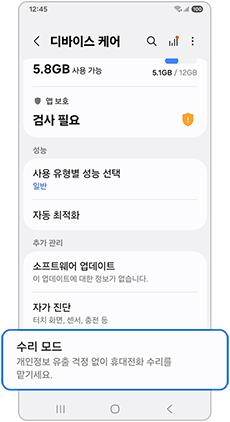
③ 수리 모드
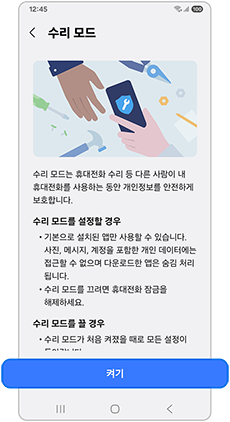
④ 켜기
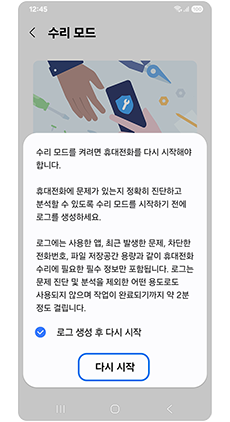
⑤ 다시 시작
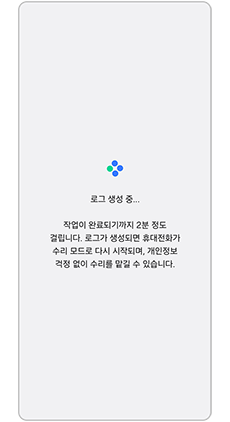
⑥ 로그 생성 후, 재부팅됨
(로그 생성 후 다시 시작 체크 시)
※ 수리 모드 메뉴가 보이지 않을 경우 최신 버전으로 업데이트해 주세요.
수리 모드 종료 방법
1단계) 화면 상단을 아래로 드래그한 후, 알림창에 휴대전화 수리 모드 사용 중을 누릅니다.
2단계) 종료를 누른 후 다시 시작을 선택하면, 수리 모드가 종료되며 재부팅 됩니다.
※ 설정 > 디바이스 케어 > 수리 모드에 진입하여 종료도 가능합니다.
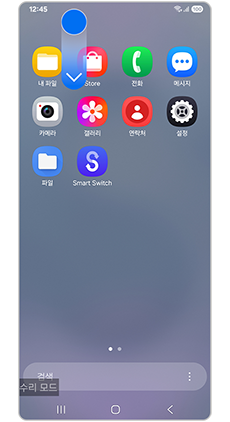
① 화면 상단을 아래로 드래그
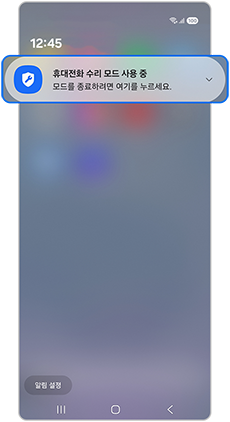
② 휴대전화 수리 모드 사용 중
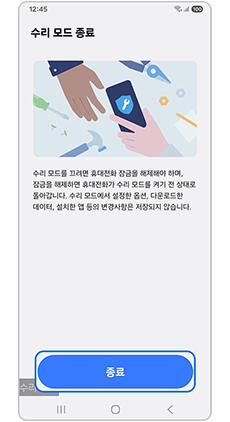
③ 종료
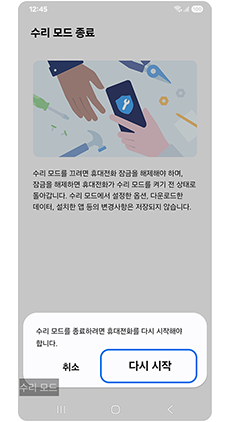
④ 다시 시작
수리 모드 주요 FAQ
Q . 수리 모드 진입시 잠금 설정을 꼭 해야하나요?
A . 수리 모드 수리 중 개인 데이터를 보호하고 싶은 사용자의 직접적인 판단으로 사용 및 해제할 수 있는 컨셉으로 구현되어 있어 잠금이 걸려있지 않은 단말의 경우 수리 모드 진입 시 잠금 설정을 하도록 되어 있습니다.( 예. 패턴, 핀, 패스워드, 지문)
Q . 수리 모드에 대해 뉴스 보도 등 내용이 있나요?
A. 갤럭시 스마트폰/ 태블릿 제품에 대한 수리 모드 추가 및 해당 기능에 대해 아래와 같이 뉴스 보도가 되었습니다.
삼성 갤럭시폰에 ‘수리 모드’ 추가…개인 정보 유출 원천 차단 바로가기 ▶
※ 수리 모드에서는 사진과 메시지, 계정 등 개인 데이터에 접근할 수 없고, 기본 설치 앱만 사용할 수 있습니다.
※ 휴대전화 수리가 끝난 뒤 사용자가 패턴/지문/안면 인식 등을 거쳐 재부팅 하여 수리 모드를 종료하면 다시 개인 데이터에 접근할 수 있습니다.
※ 수리 모드가 설정된 상태에서는 기기 내 민감한 개인 데이터에 대한 접근이 불가하므로 서비스 엔지니어 점검 중 통화 끊김, 고객 설치 앱에 의한 오동작과 같은 증상 확인이 필요할 경우, 고객님께 수리 모드 해제를 요청 드릴 수 있습니다.
※ 설명된 메뉴/기능의 명칭, 화면 구성(UI/UX) 등은 모델 및 적용된 소프트웨어, 앱 버전 등에 따라 다를 수 있습니다.
※ 위 내용으로도 궁금증 또는 불편이 해결되지 않으면 고객센터(1588-3366, 통화요금 : 발신자 부담)를 통해 전문가의 도움을 받아 보시기 바랍니다.